电脑版希沃白板5设置内容一个一个出现的方法
时间:2023-11-03 13:35:01作者:极光下载站人气:541
希沃白板5提供了非常简洁的制作页面,在该页面中也可以为文字进行添加动画效果,让我们制作的文字内容更加的有特色,而在添加动画的时候,会进行动画顺序的调整,比如当你需要将设置的文字一个一个的出现在页面中,那么就可以在一个文本框中插入一个文字内容,那么为每一个文本框设置一下动画效果即可,之后为添加的动画效果设置一下播放的顺序就好了,操作方法十分的简单,下方是关于如何使用希沃白板5设置内容一个一个出现的具体操作方法,如果你需要的情况下可以看看方法教程,希望对大家有所帮助。
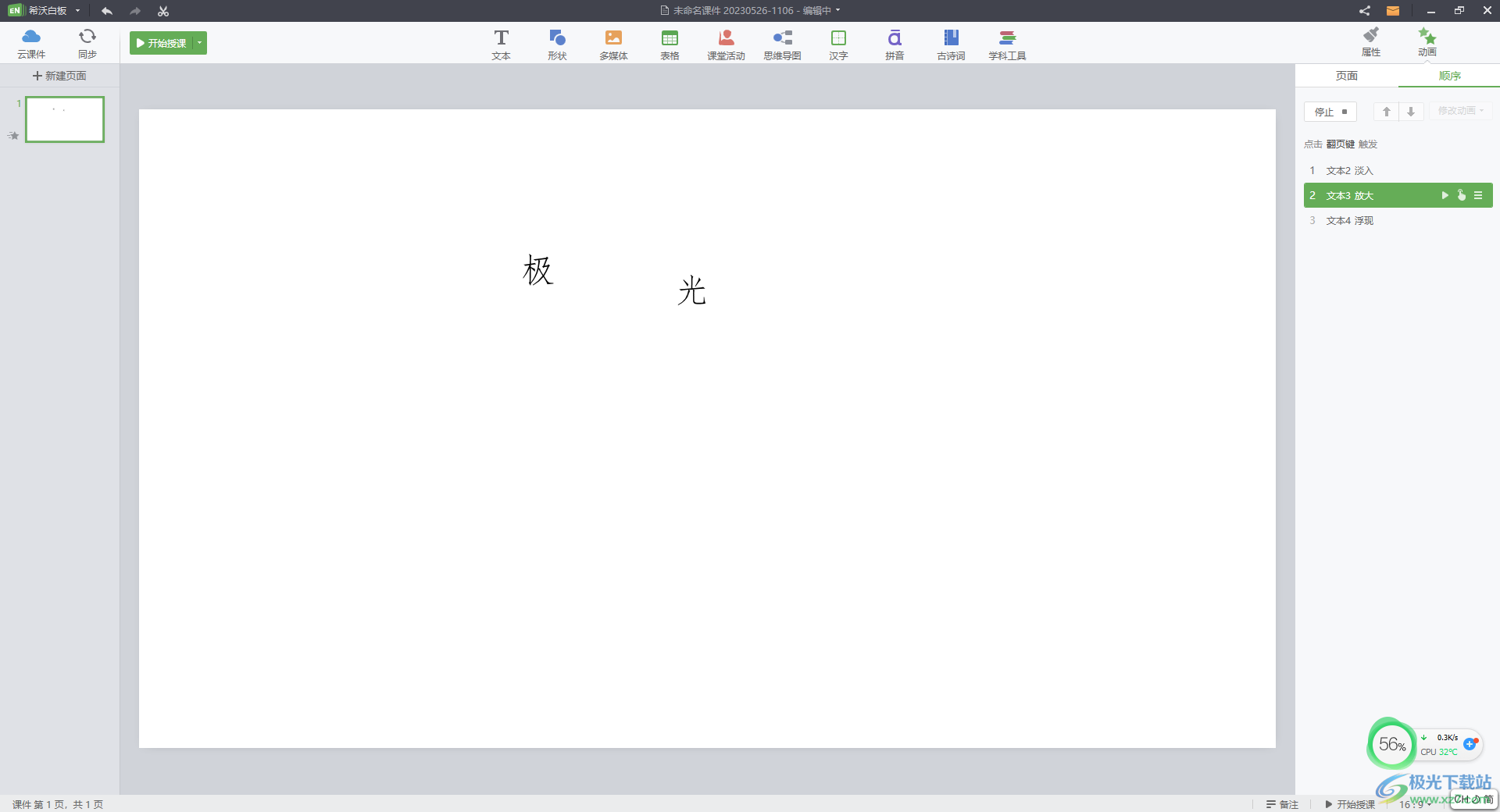
方法步骤
1.首先进入到制作课件的页面中,在页面顶部点击【文字】选项,之后在插入的文本框中一次输入一个文字。
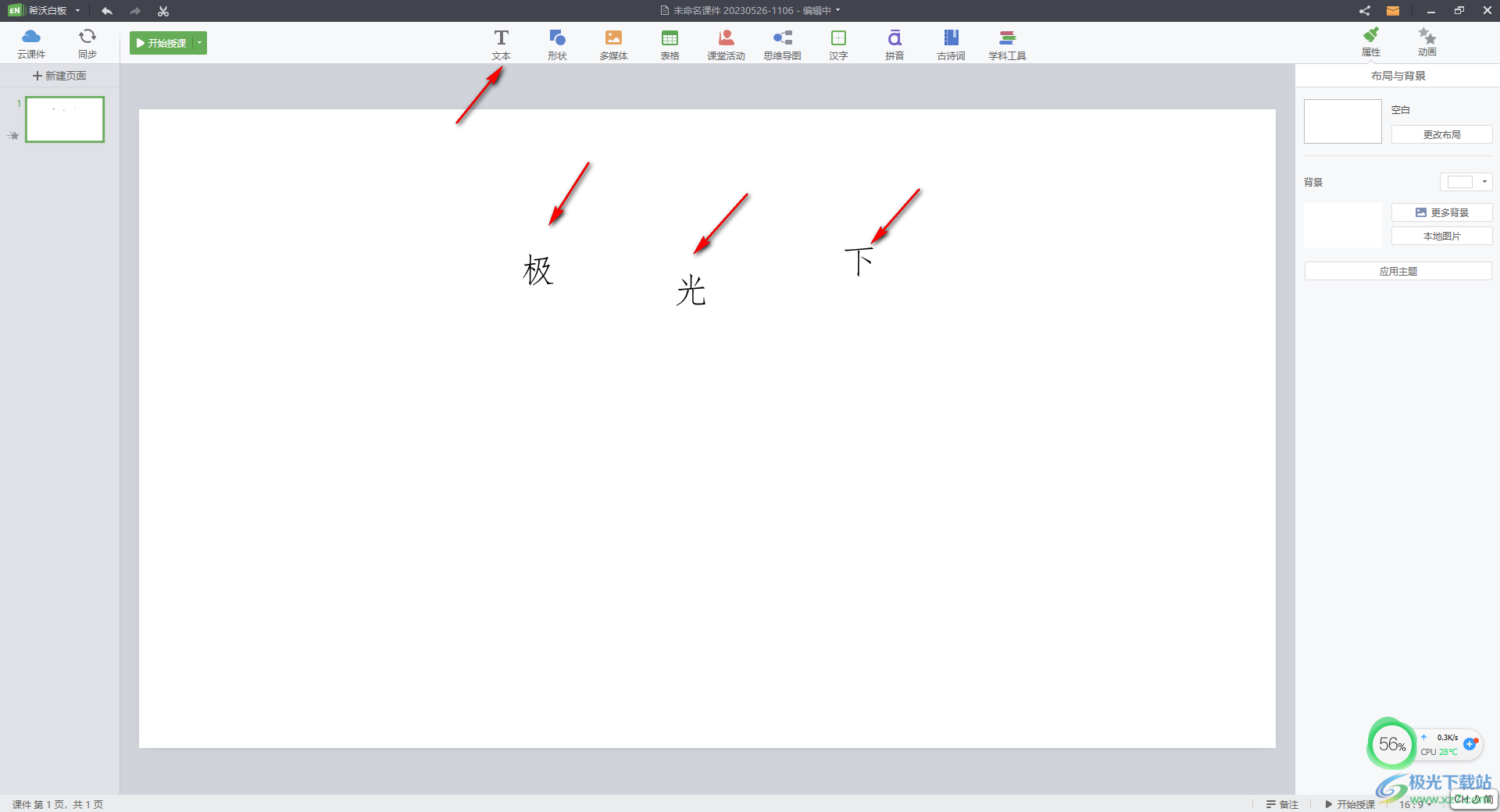
2.之后,将第一个需要显示的文字框选中,之后点击右侧的【动画】选项,然后选择一个动画进行添加。
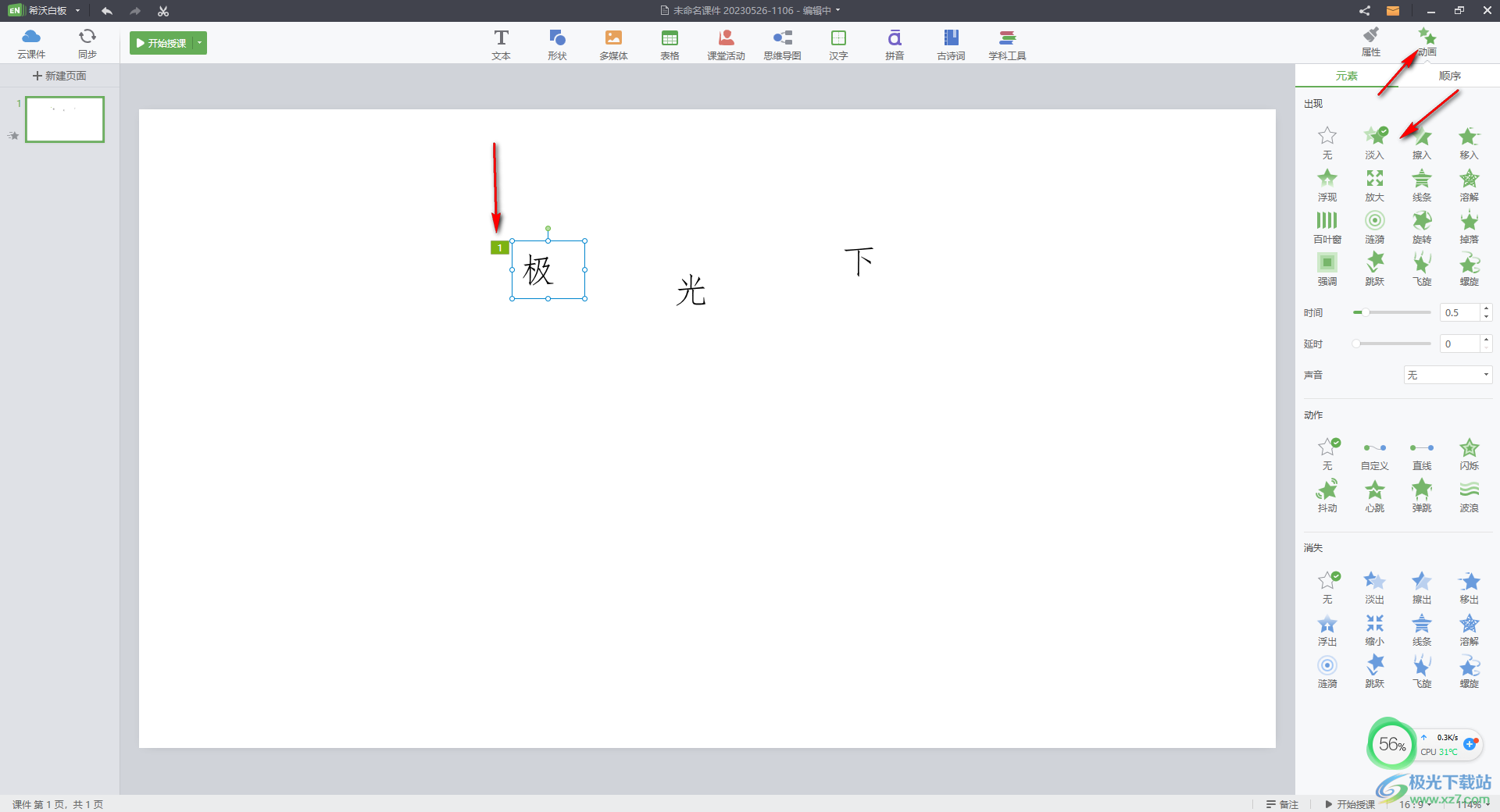
3.按照第二个操作步骤,依次按照顺序为后面的文本框进行动画效果的添加,添加了动画效果的文本框上有一个序号显示。
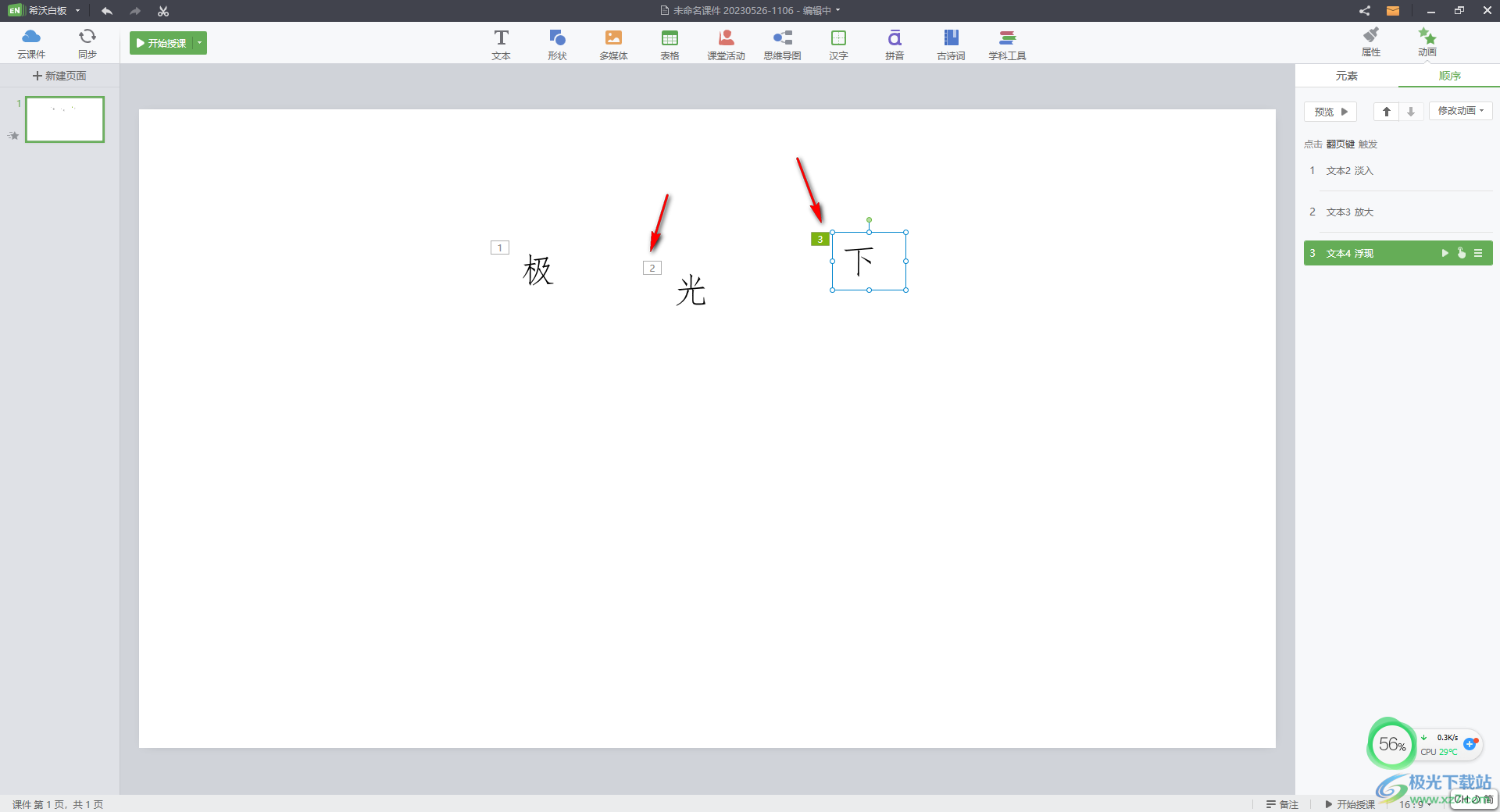
4.之后点击右侧的【顺序】选项,在右侧的窗口中将第二个动画效果的【三】图标点击打开,选择【上一个动画之后】。
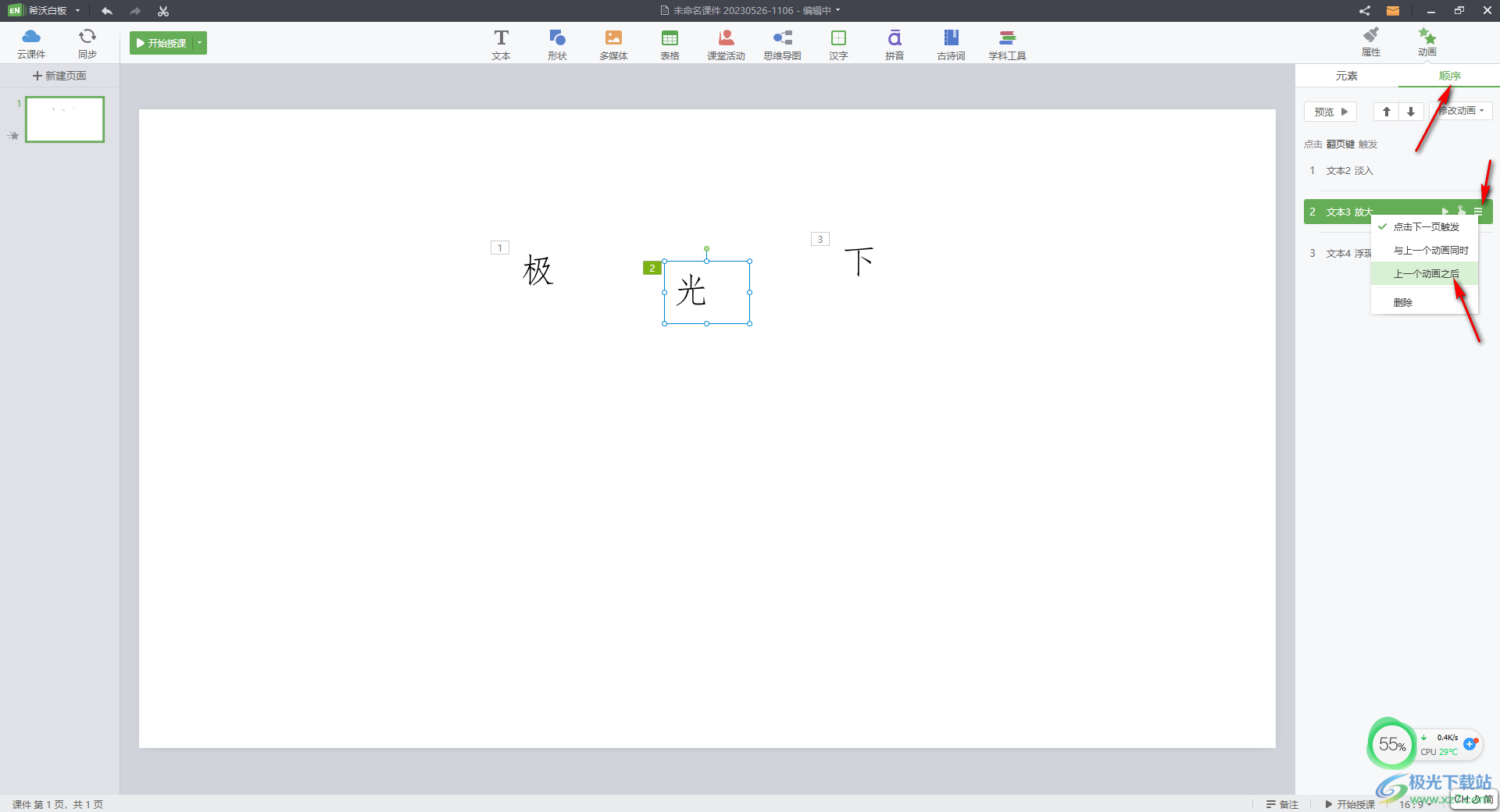
5.再点击第三个动画效果后面的【三】图标,选择【上一个动画之后】选项。
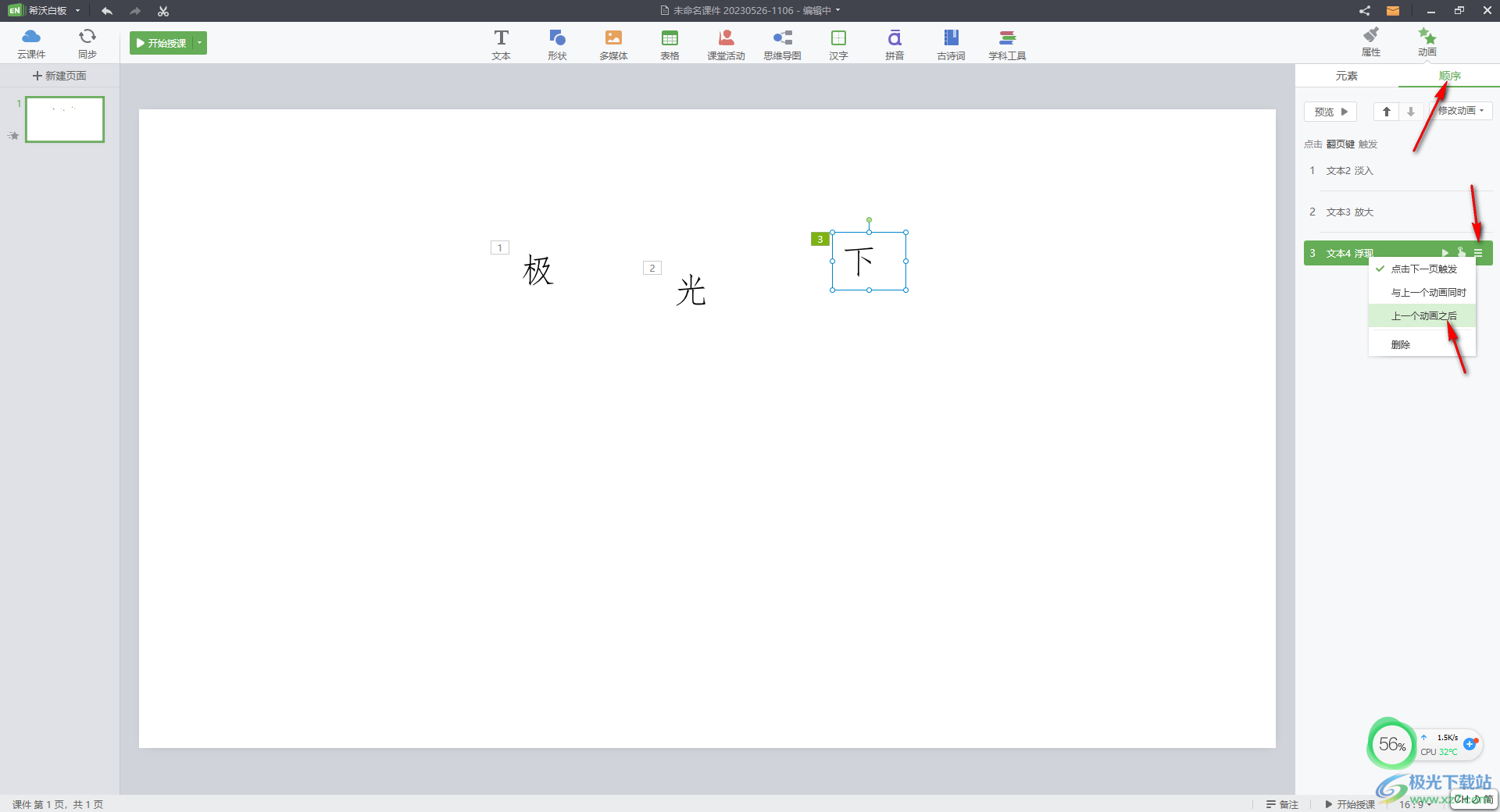
6.之后,点击【预览】按钮,那么页面上的文字就会按照顺序一个一个的出现。
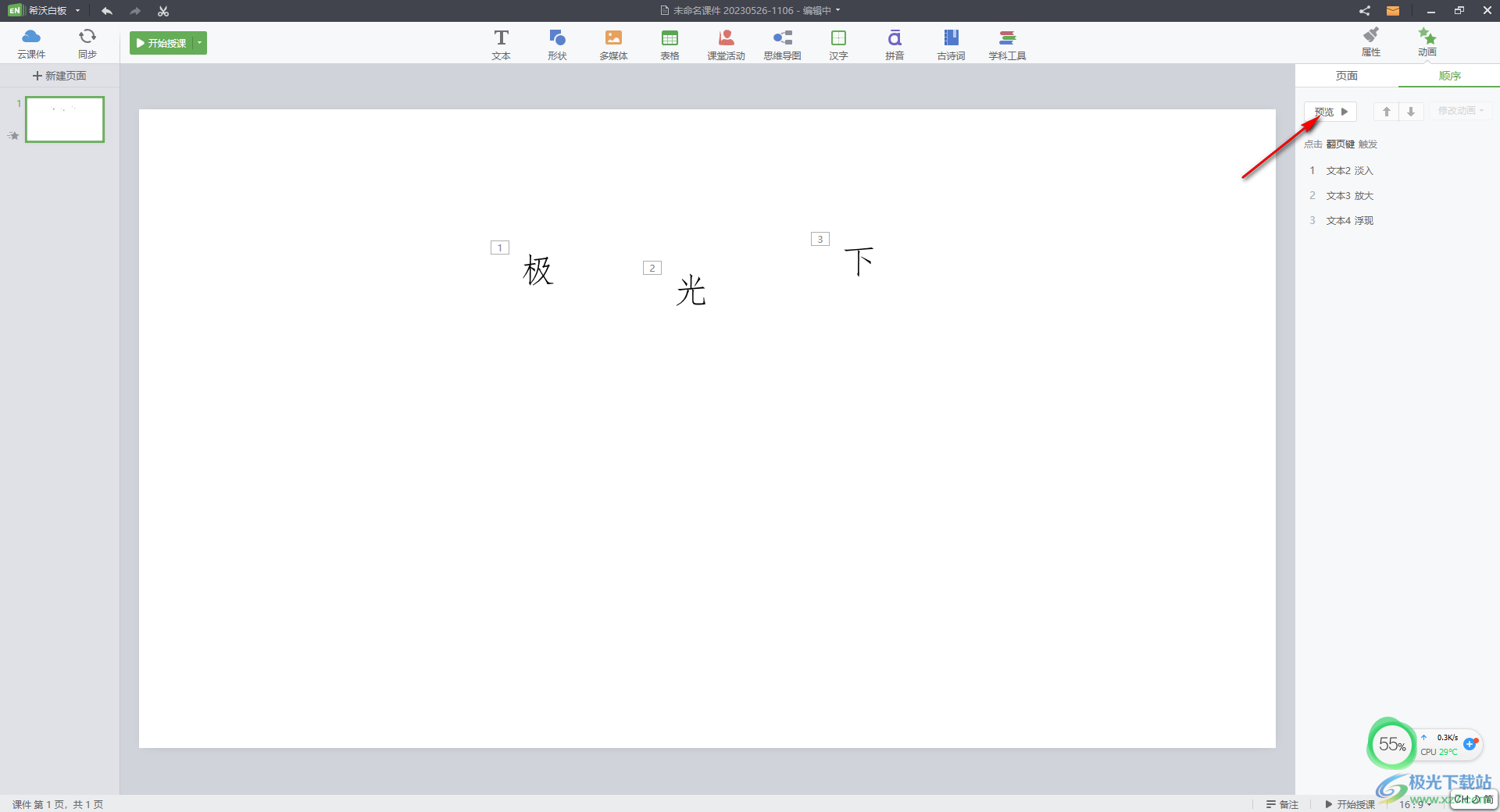
以上就是关于如何使用希沃白板5设置内容一个一个出现的具体操作方法,有的小伙伴喜欢使用希沃白板5进行制作课件内容,而在制作的过程中会需要对内容进行动画效果的添加,那么就要可以按照以上的方法教程进行设置即可,感兴趣的话可以试试。
相关推荐
相关下载
热门阅览
- 1百度网盘分享密码暴力破解方法,怎么破解百度网盘加密链接
- 2keyshot6破解安装步骤-keyshot6破解安装教程
- 3apktool手机版使用教程-apktool使用方法
- 4mac版steam怎么设置中文 steam mac版设置中文教程
- 5抖音推荐怎么设置页面?抖音推荐界面重新设置教程
- 6电脑怎么开启VT 如何开启VT的详细教程!
- 7掌上英雄联盟怎么注销账号?掌上英雄联盟怎么退出登录
- 8rar文件怎么打开?如何打开rar格式文件
- 9掌上wegame怎么查别人战绩?掌上wegame怎么看别人英雄联盟战绩
- 10qq邮箱格式怎么写?qq邮箱格式是什么样的以及注册英文邮箱的方法
- 11怎么安装会声会影x7?会声会影x7安装教程
- 12Word文档中轻松实现两行对齐?word文档两行文字怎么对齐?

网友评论